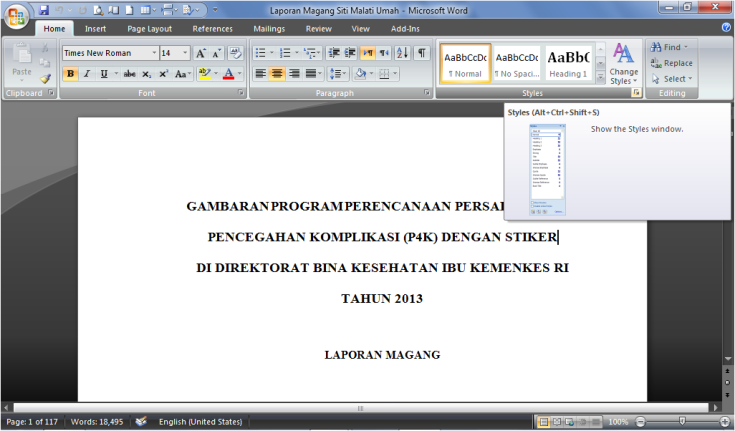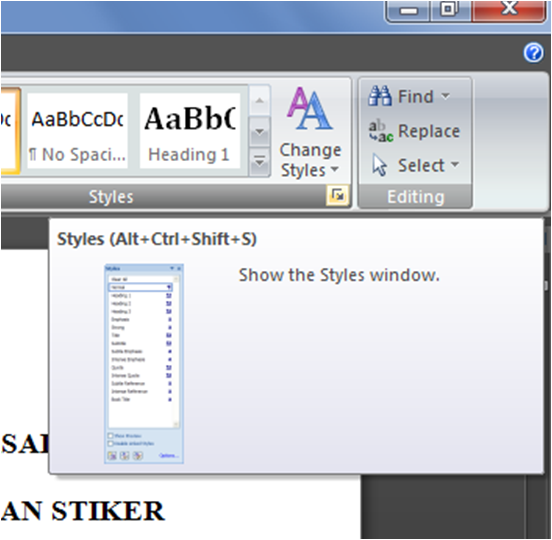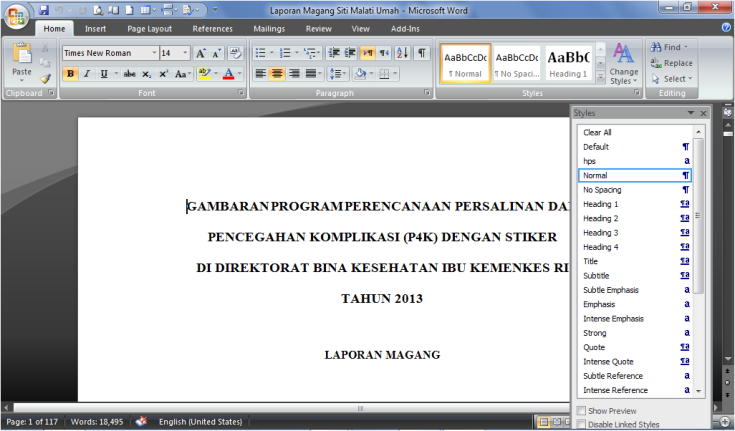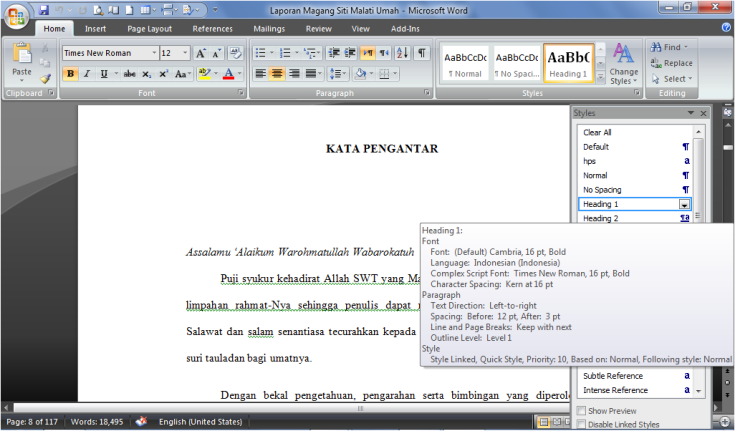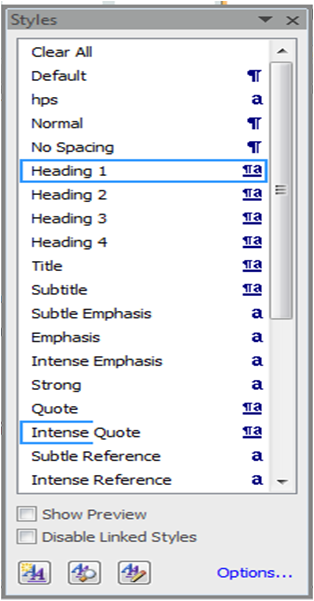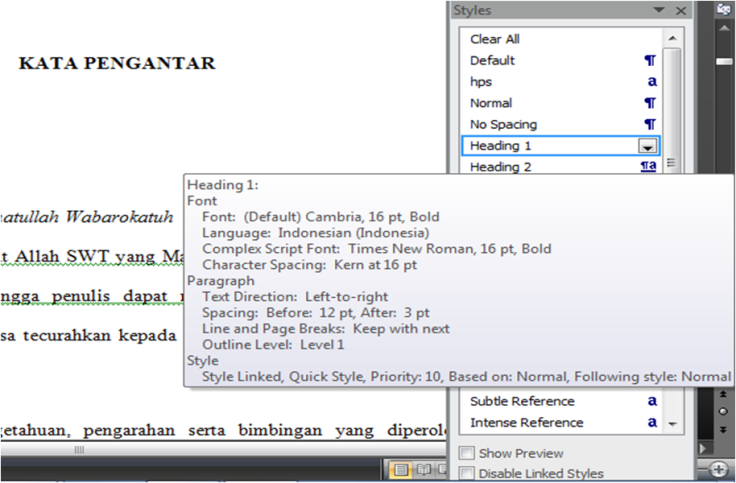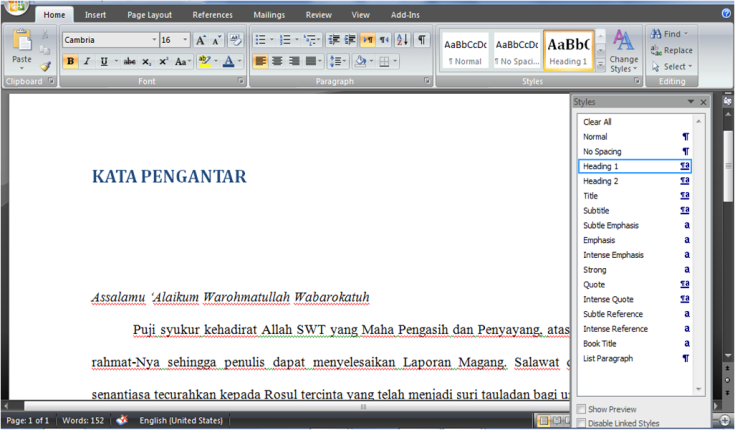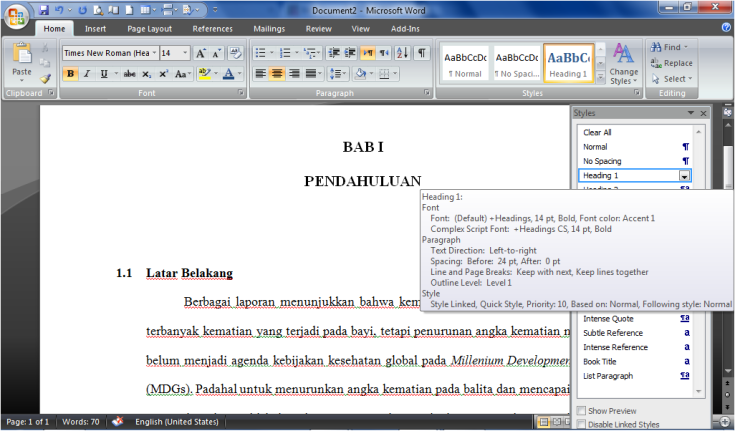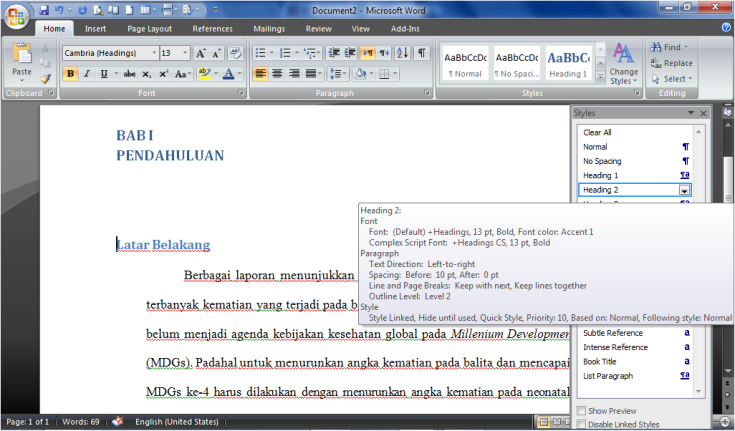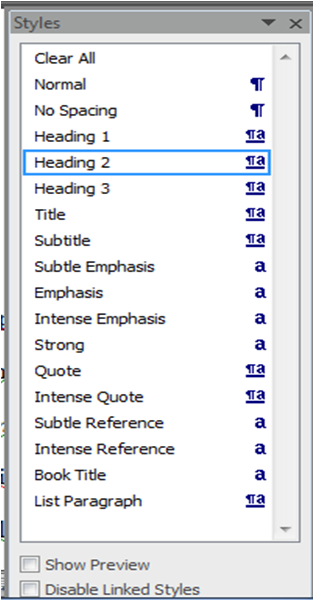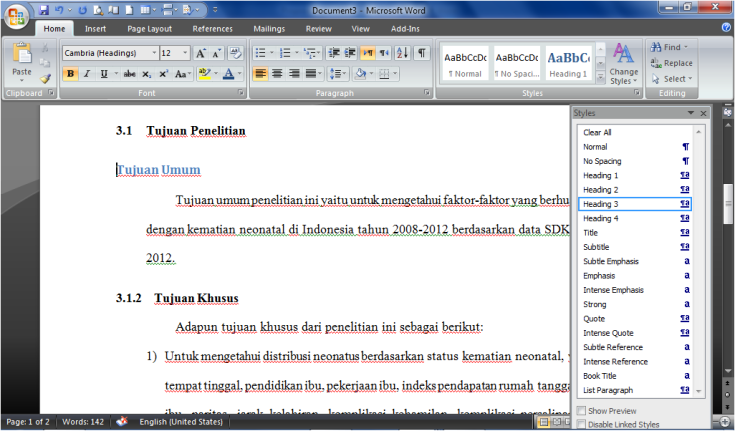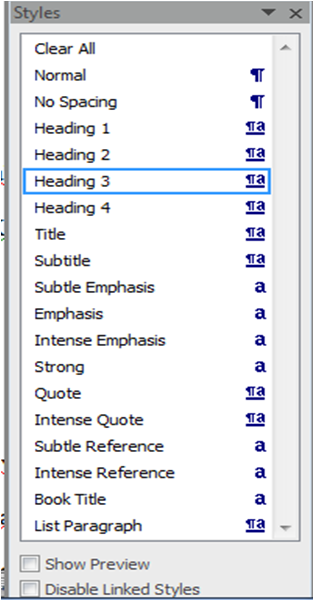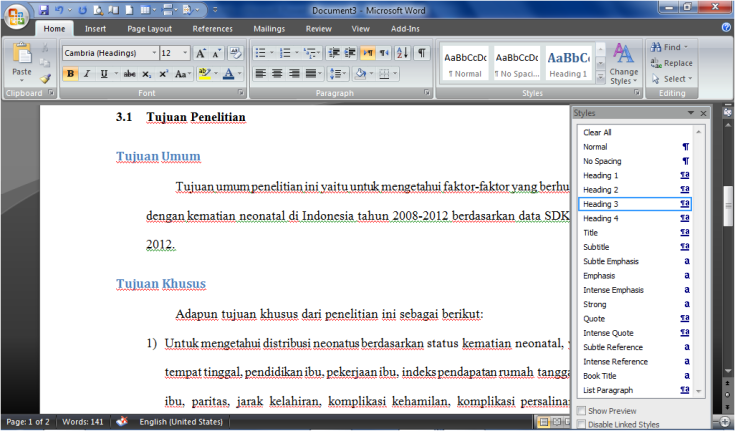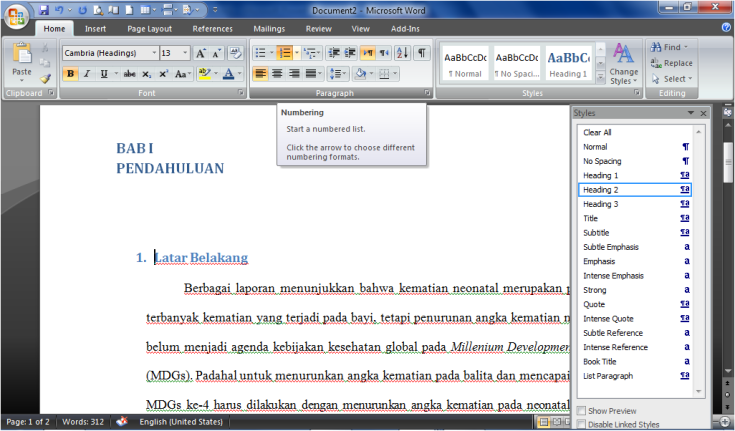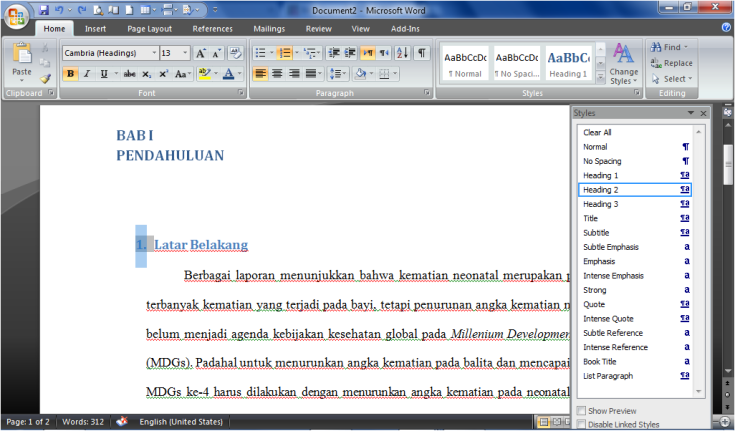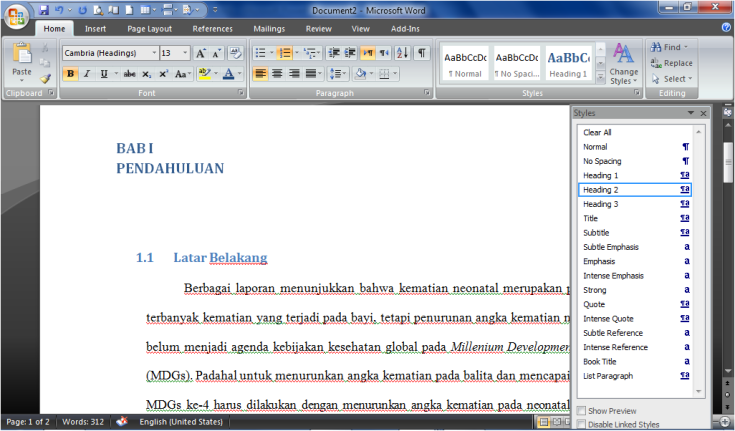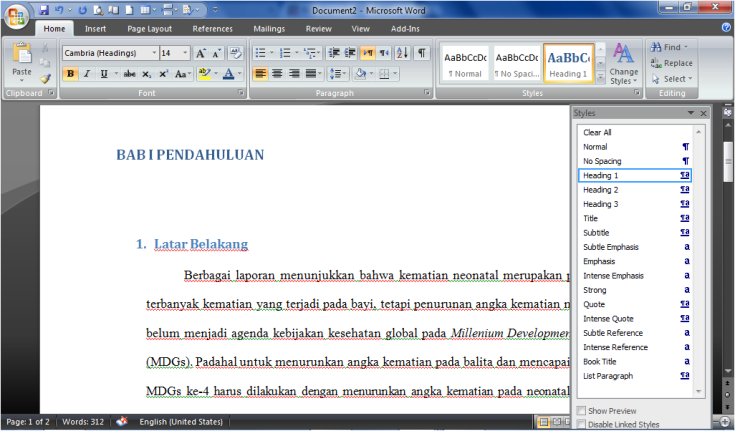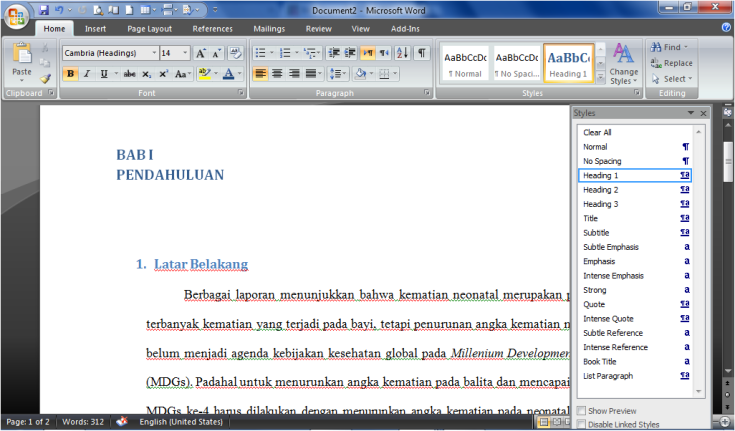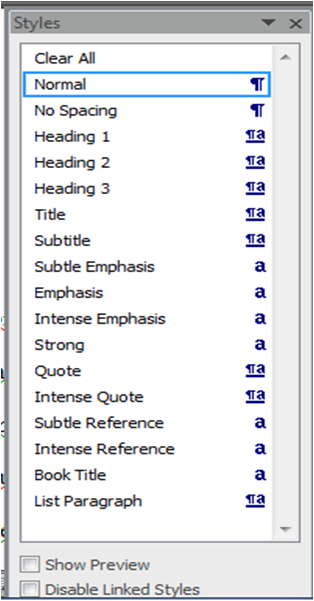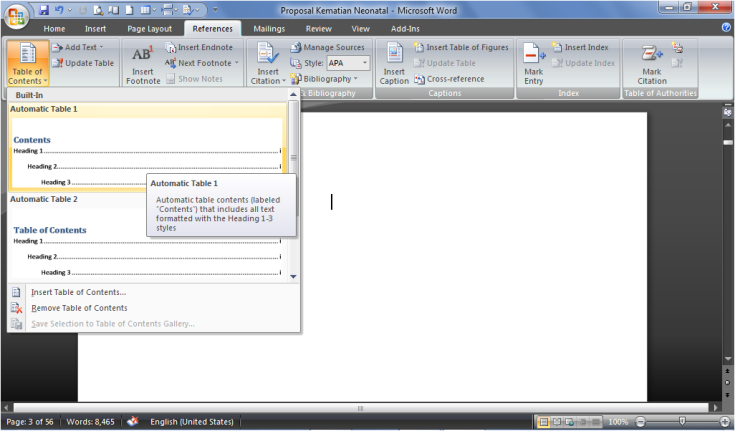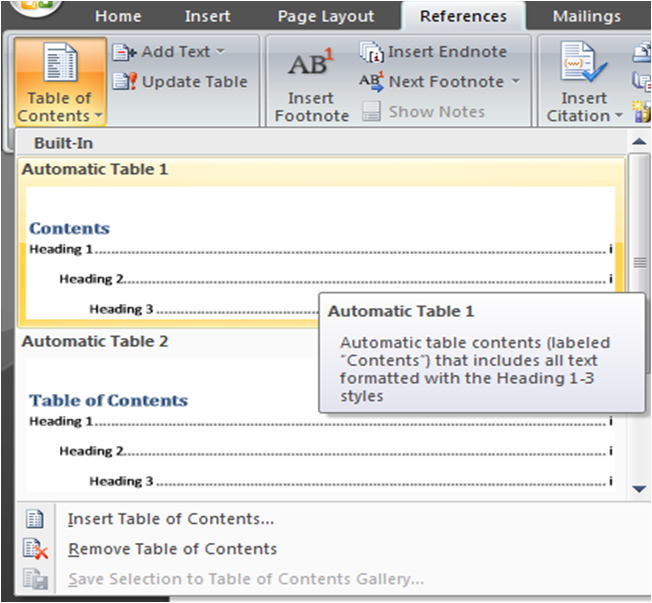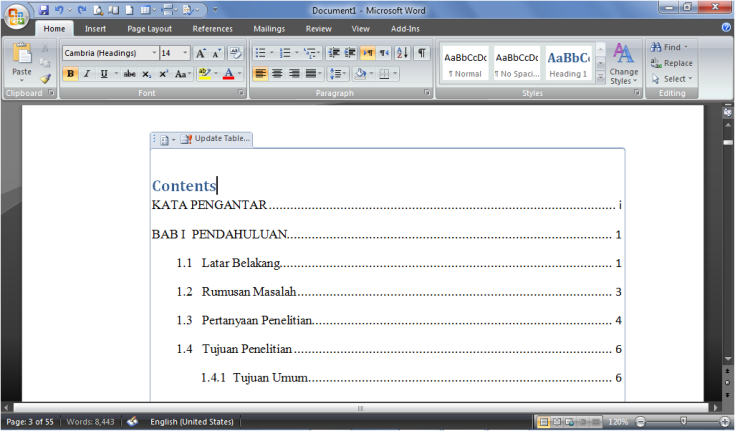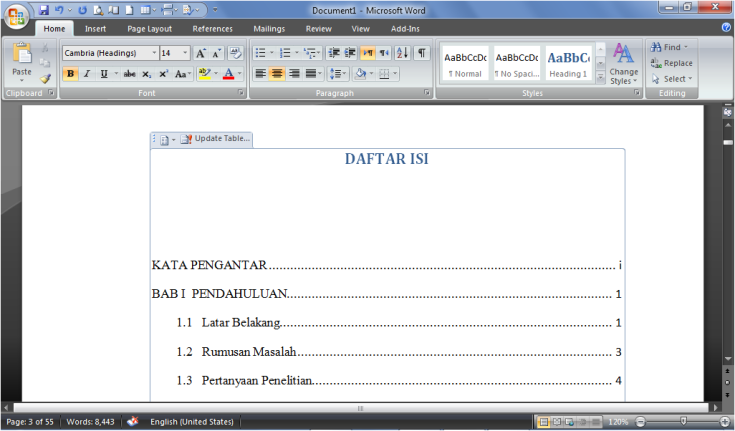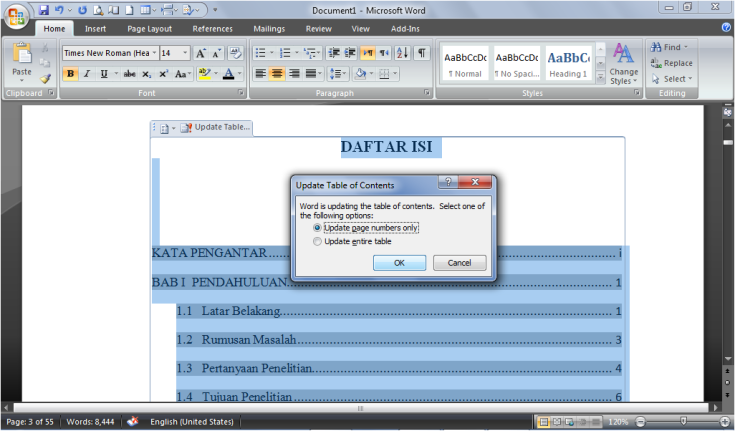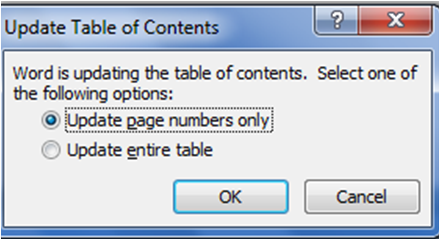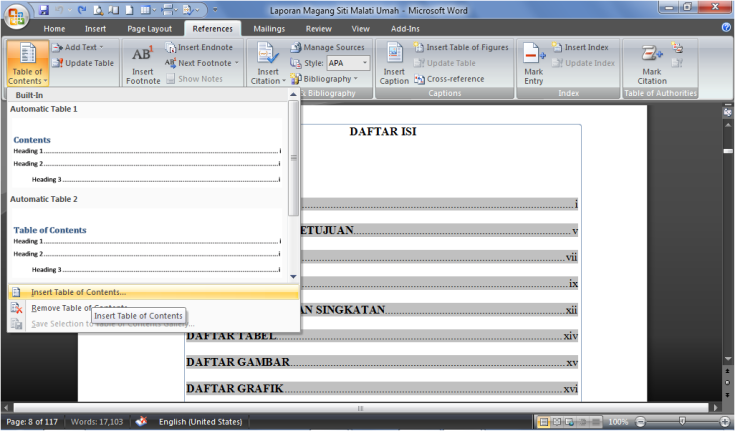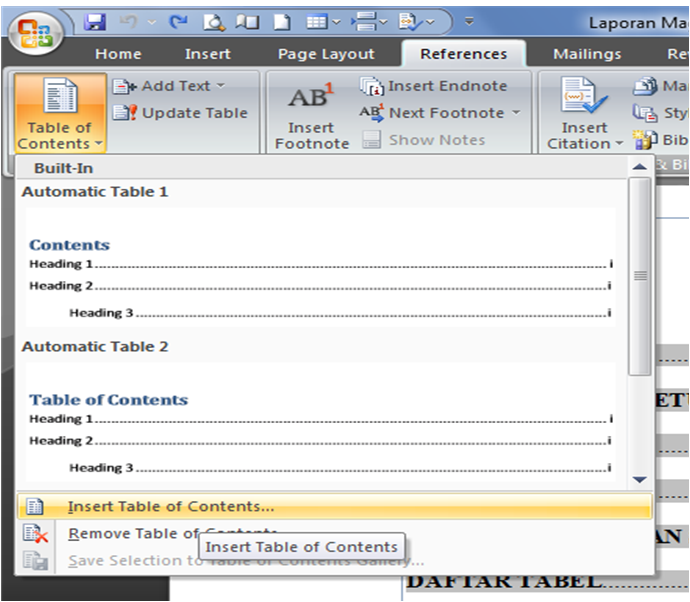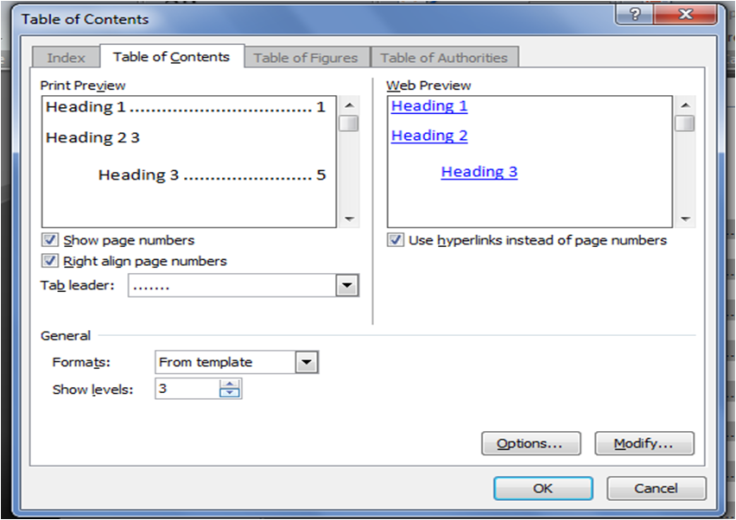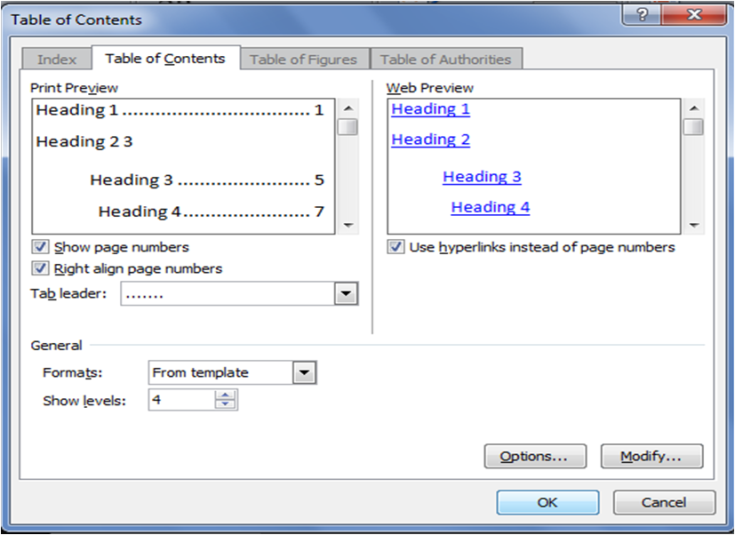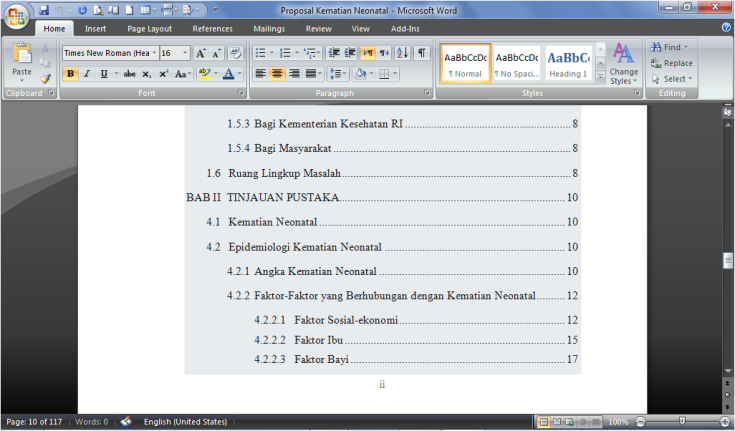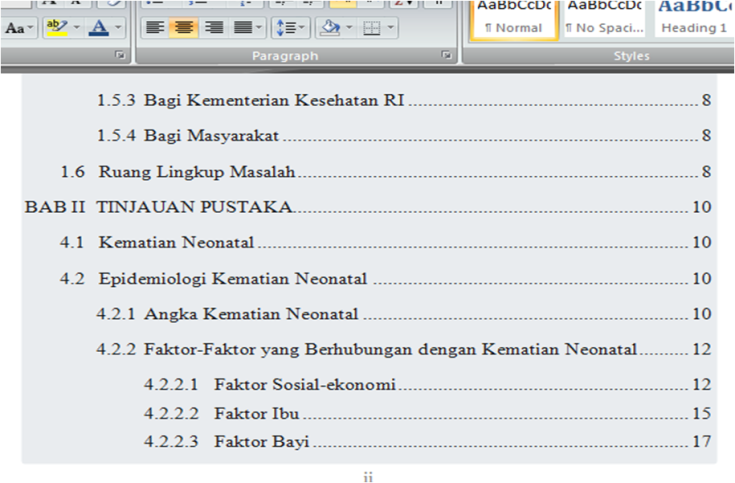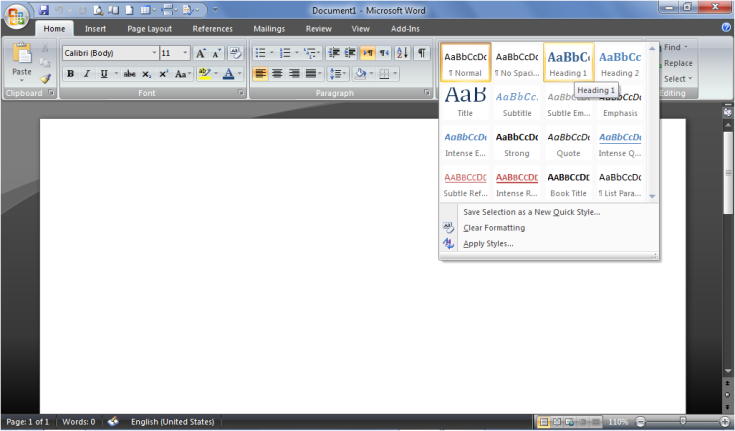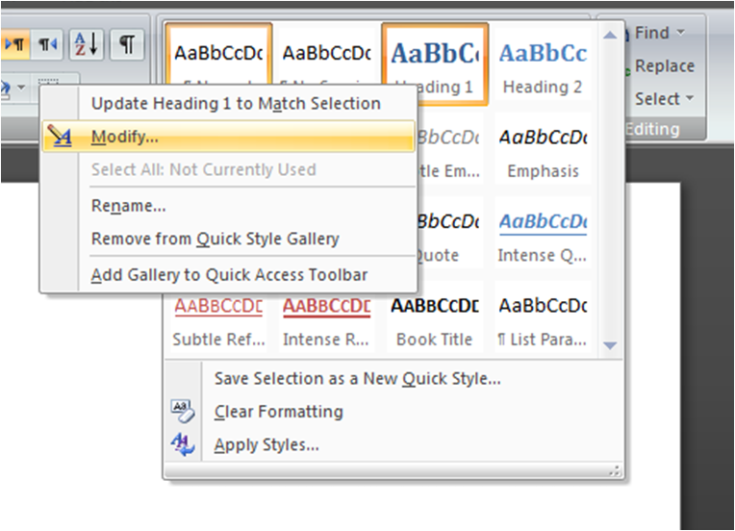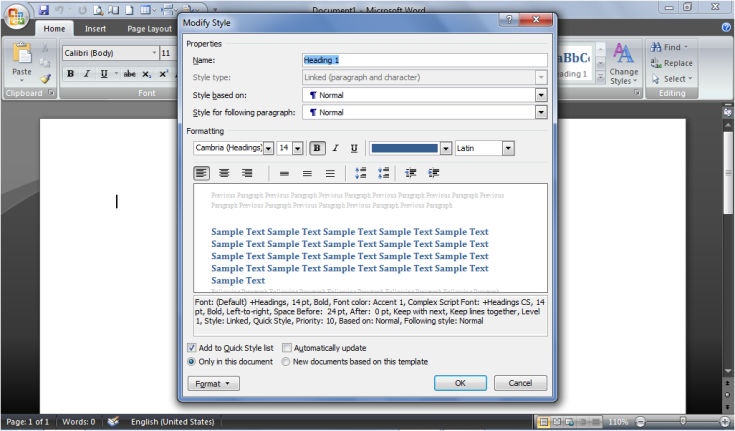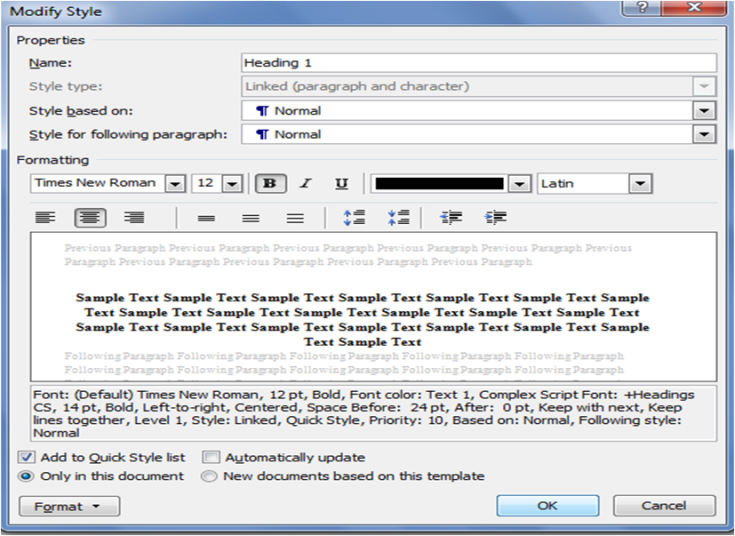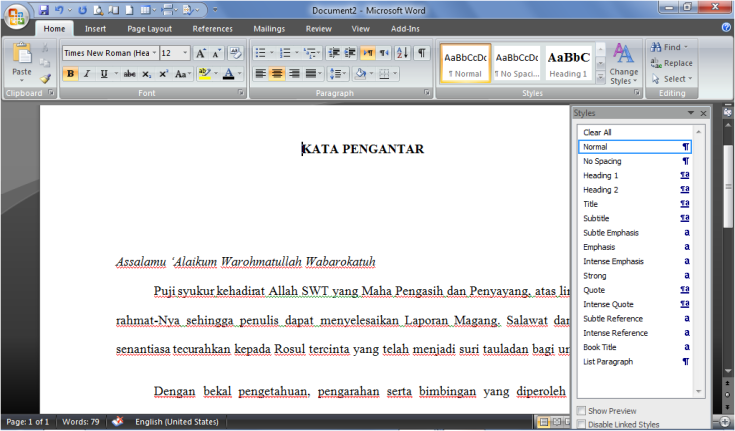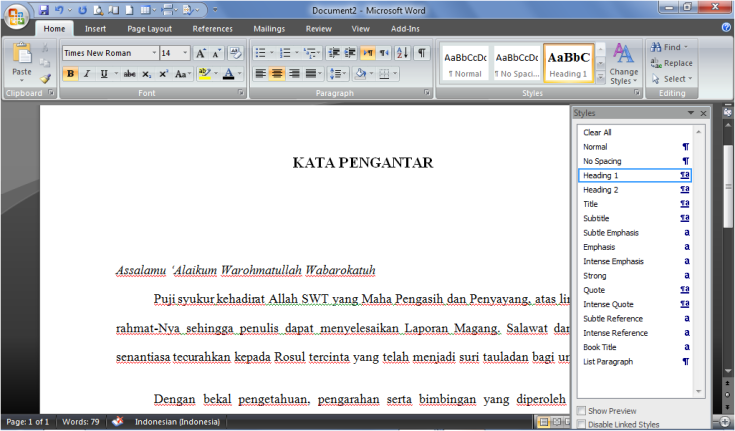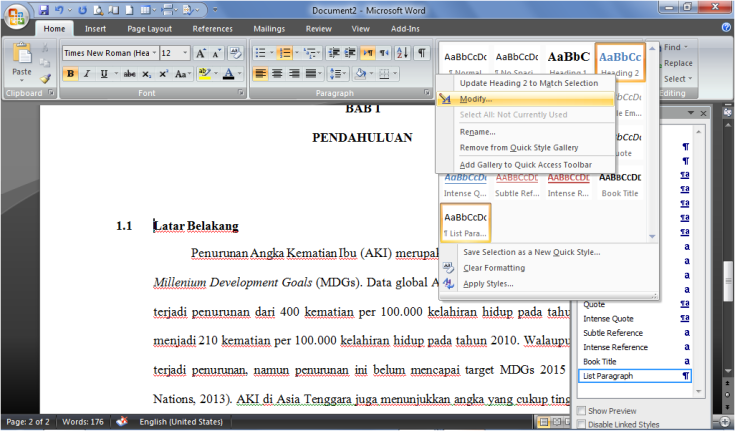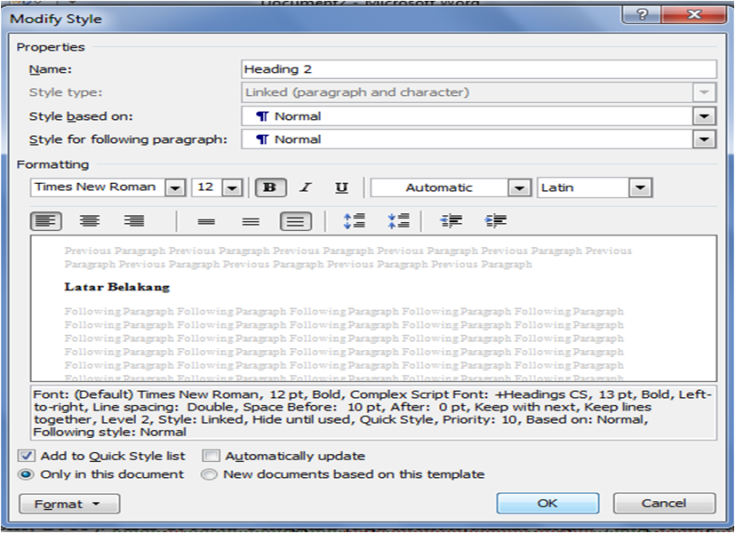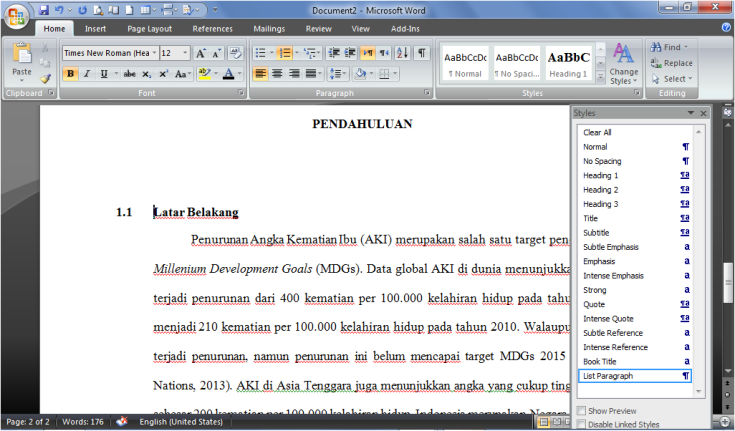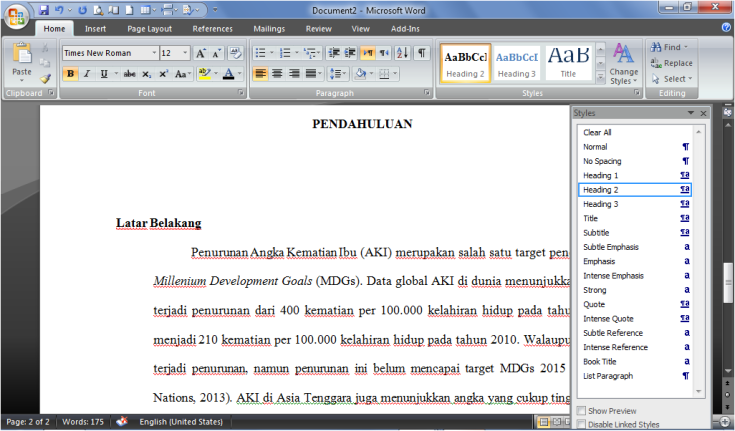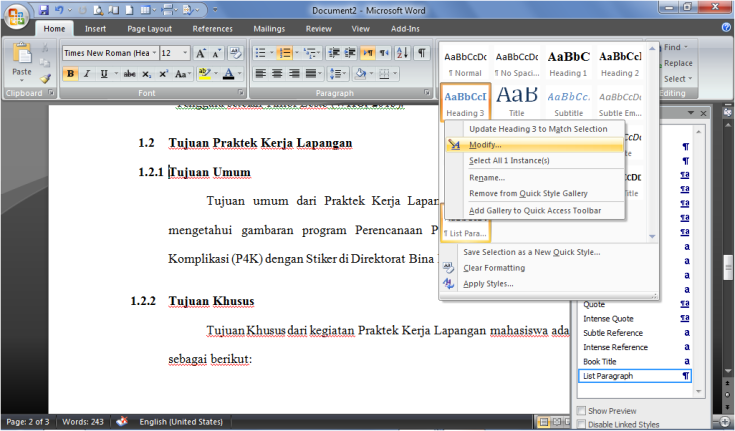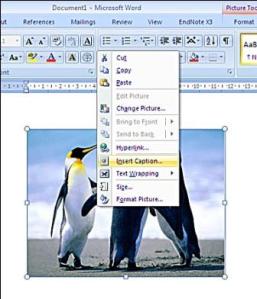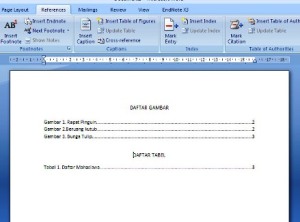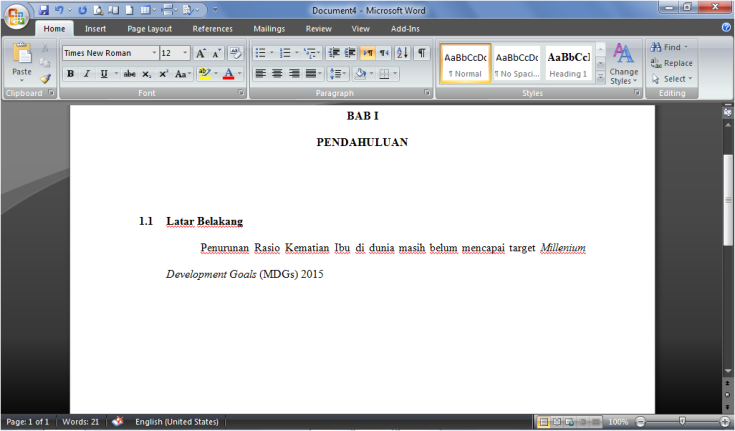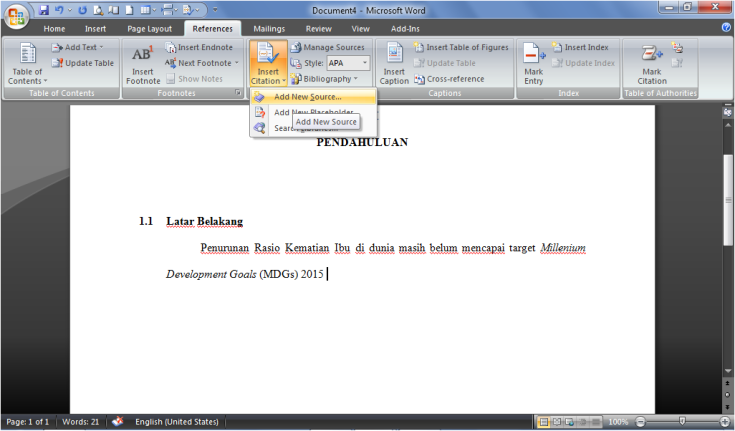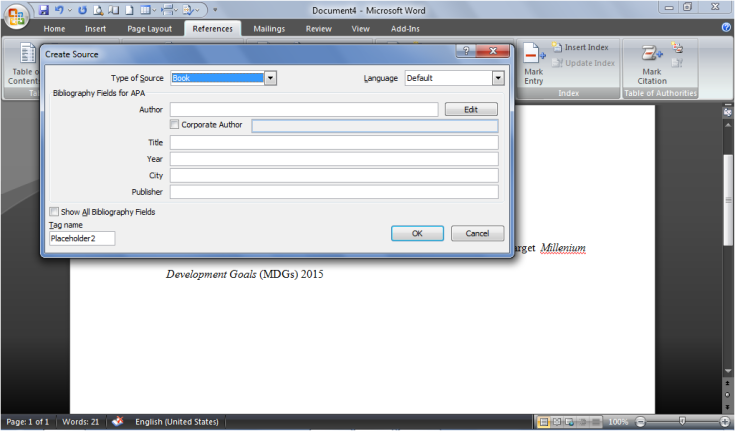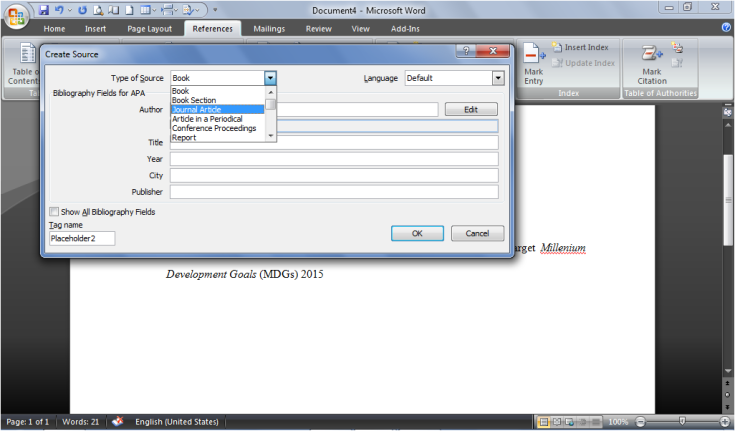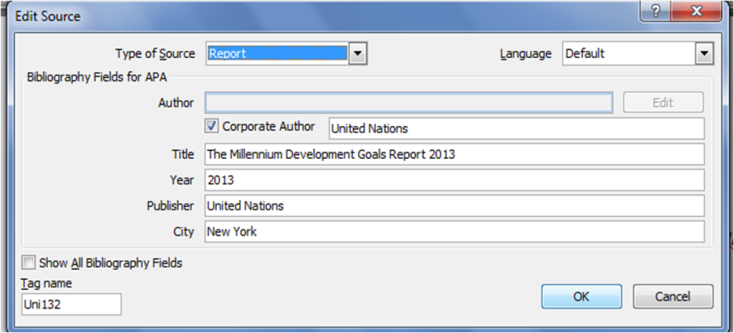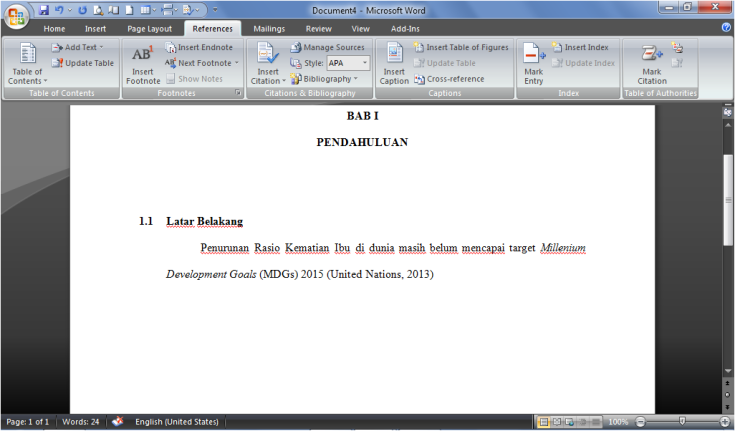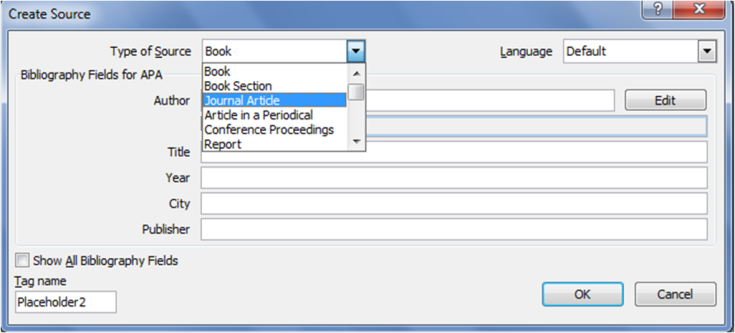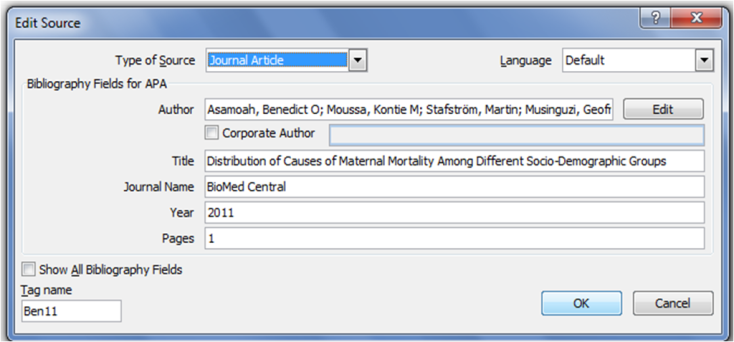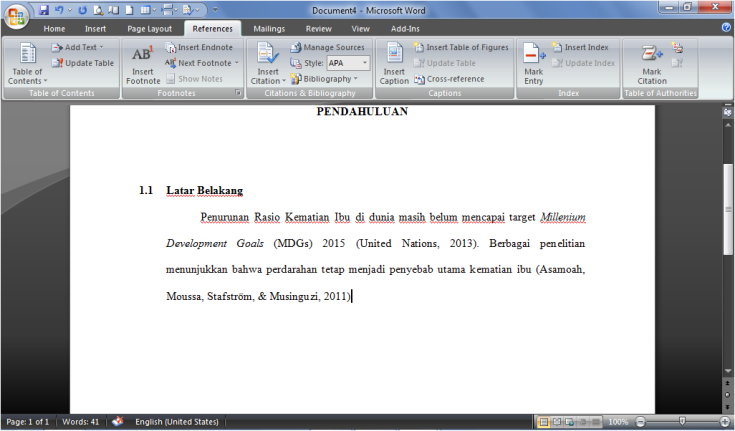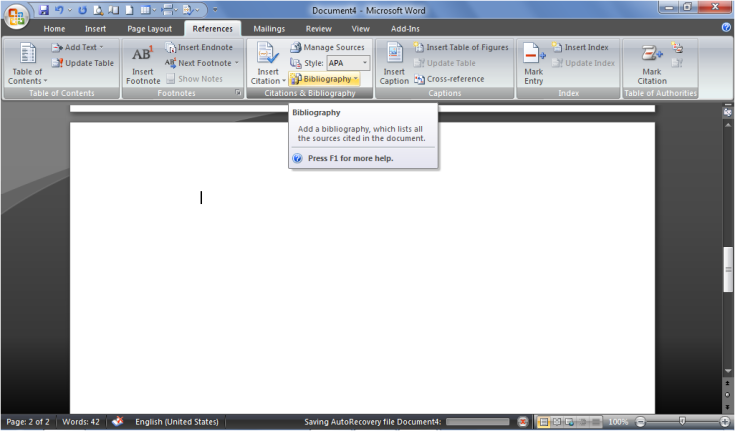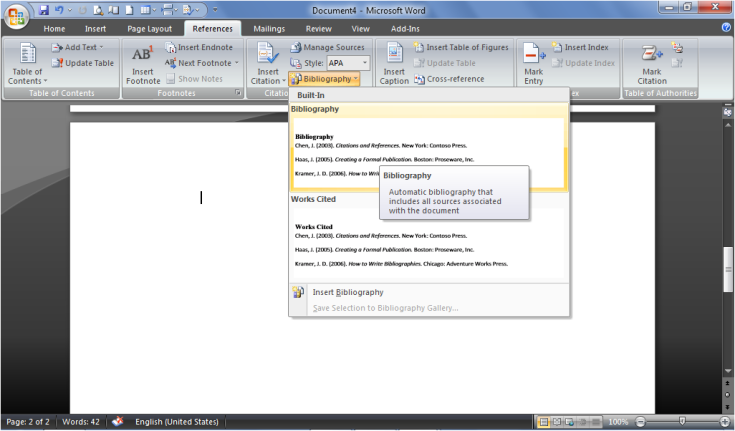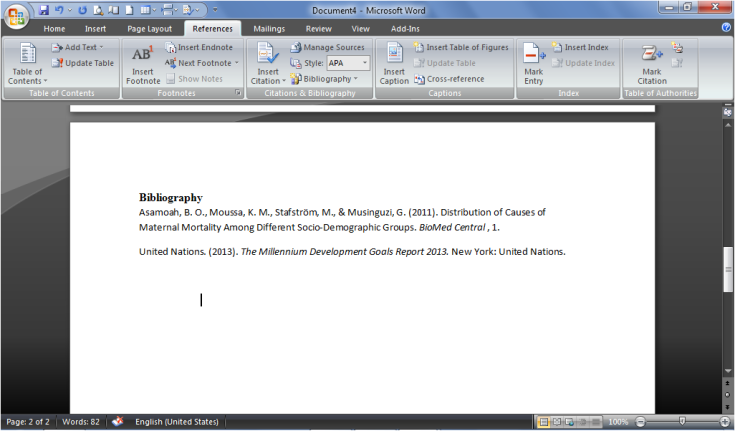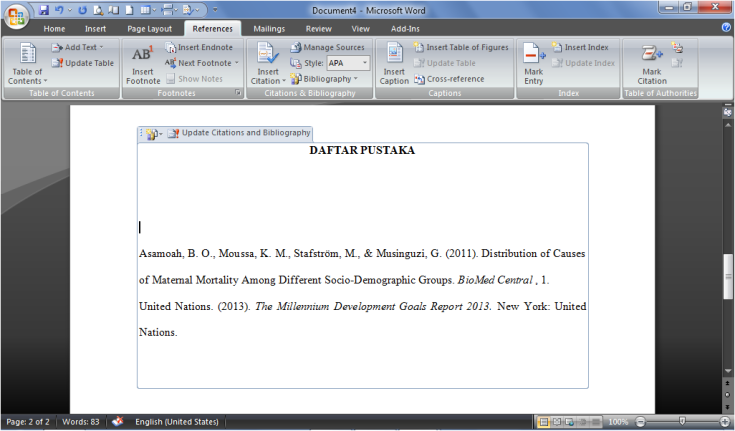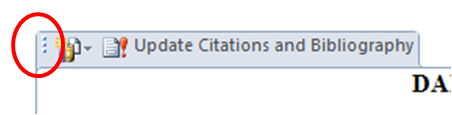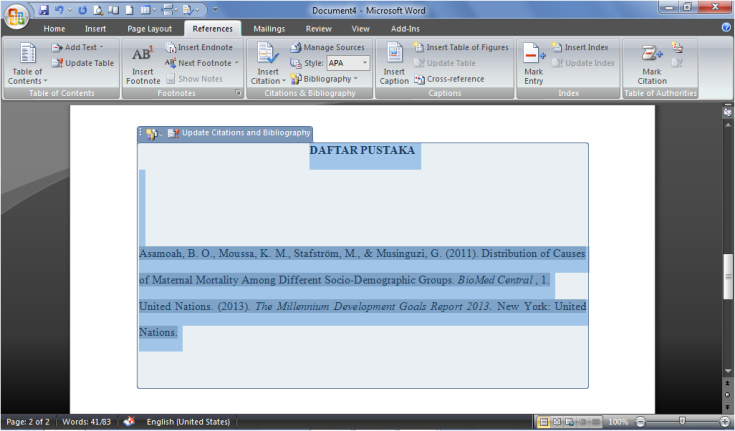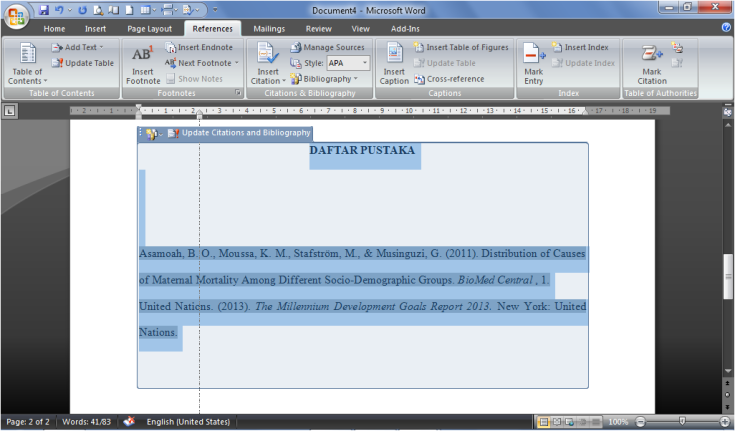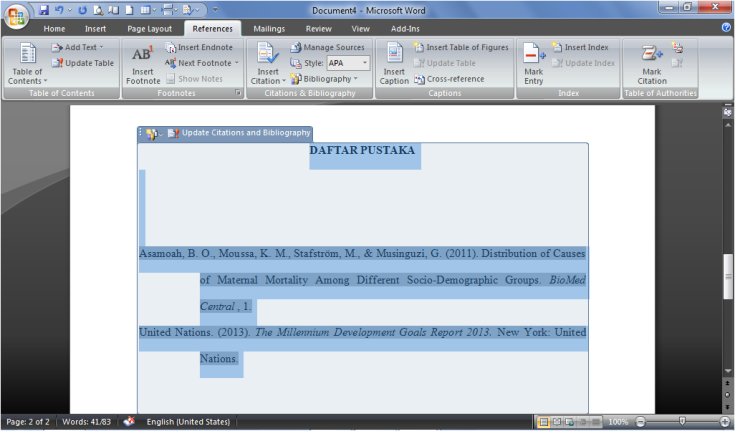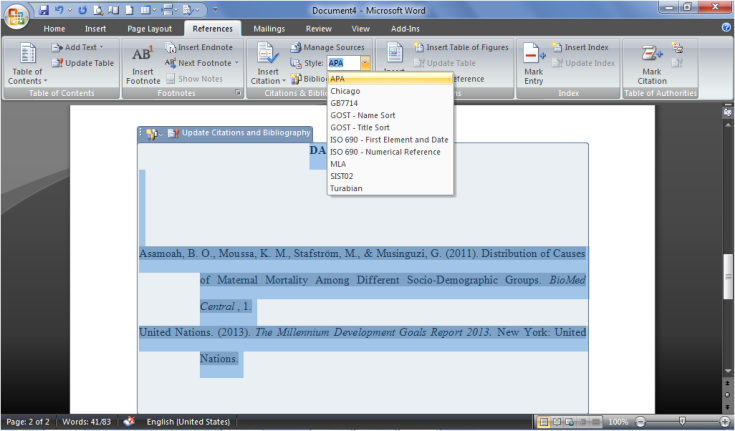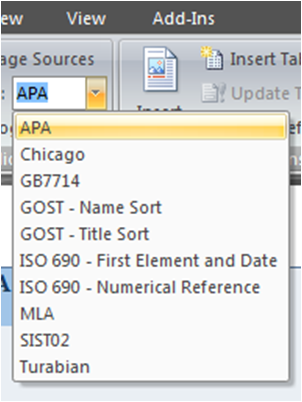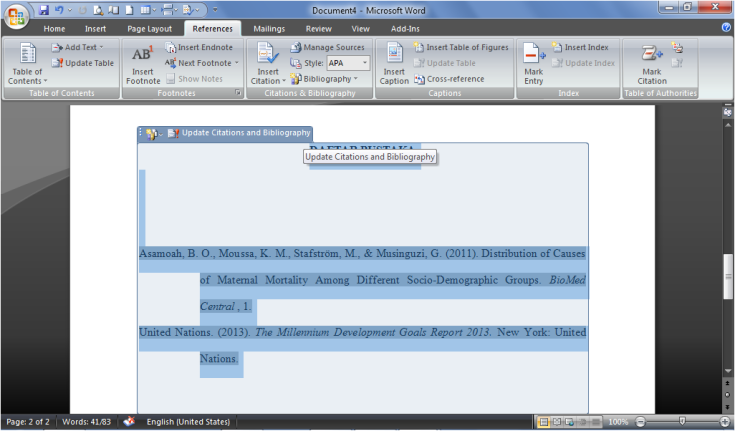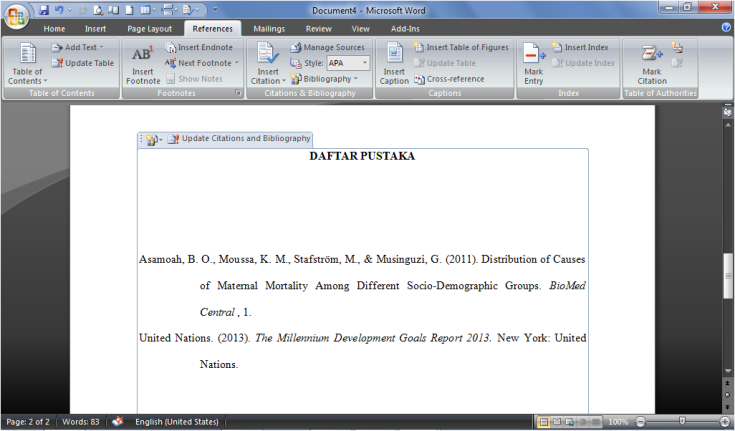Cara Membuat Cover.
- Bukak file microsoft word yang memerlukan desain cover.
- Pilih menu insert kemudian pilih ikon Quick Parts dan pilih Building Blocks Organizer.
- Setelah muncul jendela Building Blocks Organiser pilih salah satu jenis block yang diinginkan, misalnya Motion dan tekan tombol Insert.
- Desain cover secara otomatis akan tampak pada halaman pertama, anda dapat memasukan text yang anda inginkan peda desain cover tersebut.
Berikut ini adalah langkah-langkah pembuatannya:
1.
Jika file Makalah yang kita miliki masih disimpan dalam beberapa
halaman, maka langkah pertamanya adalah menyatukan halaman tersebut ke
dalam satu buah file yang telah diatur urutannya sesuai dengan yang kita
inginkan. Dalam kasus Tugas Akhir (TA) Lina, dia menyimpan halaman
dalam 5 file dokumen yg berbeda.

Oleh karena itu saya masukan semua halaman tersebut kedalam satu buah file dokumen word. Sesuai dengan urutan yang dibutuhkan.

Dan saya anggap kalian sudah memberi nomor pada tiap halaman dengan cara klik insert kemudian pilih page number kemudian pilih bottom of page dan terakhir pilih yg nomornya ditengah (ato terserah mau dimana aja).
2.
Langkah selanjutnya, dalam file yang telah disatukan tersebut, saya
ingin halaman pertama (atau halaman cover depan) tidak memiliki nomor
halaman. Oleh karena itu saya klik di halaman ke 2 paling atas.

Kemudian klik menu Page Layout pada kelompok Page setup pilih menu Breaks dan pilih Next Page seperti gambar dibawah ini:

Secara penampakan, mungkin tidak terlihat perubahan tampilan, namun Dengan demikian kita telah membuat.
2. Section Break yang memungkinkan kita untuk membuat 2 jenis penomoran halaman yang formatnya berbeda. Cara mengetahui ada berapa Section Break bisa dengan cara double klik header ato footer nya, maka akan muncul tulisan footer section 1 trus dibawahnya ada Header section 2 dst. Lanjooot...
2. Section Break yang memungkinkan kita untuk membuat 2 jenis penomoran halaman yang formatnya berbeda. Cara mengetahui ada berapa Section Break bisa dengan cara double klik header ato footer nya, maka akan muncul tulisan footer section 1 trus dibawahnya ada Header section 2 dst. Lanjooot...
3. Langkah ketiga adalah mengklik footer pada halaman ke 2 kemudian non aktifkan link to previous dengan cara klik tombol link to previous seperti ditunjukkan gambar dibawah:

4. Trus kita hapus deh nomor di halaman pertama dengan mengklik footer nya kemudian di delete biasa.

5. Kemudian untuk halaman ke 2 hingga beberapa halaman ke bawahnya yang berisi daftar isi, ucapan terima kasih dLL, akan memiliki format halaman romawi (i ii iii iv dst). Caranya adalah kita pastikan untuk mengklik halaman ke dua, kemudian pilih insert kemudian pada bagian header & footer pilih ato klik Page number kemudian pilih Format page number seperti dibawah:

Maka akan muncul sebuah pengaturan halaman, dan atur seperti gambar dibawah ini:

Klik ok. Dengan demikian halaman tersebut hingga kebawah akan memiliki format nomor halam romawi (i i iii iv dst)
6. Langkah selanjutnya, saya akan membuat format halaman Bab 1 hingga halaman lampiran menjadi format nomor halaman biasa (123 dst). Dimana untuk sementara format nomor halaman pada halaman bab 1 tersebut adalah format romawi. Oleh karena itu kita akan merubahnya dengan cara yang sama pada POINT 2 diatas, Yaitu menambahkan section. Caranya klik pada Bab 1 dan lakukan langkah pada POINT 2.

Dengan demikian halaman tersebut kan menjadi section 3. Itu artinya kita telah membuat 3 section pada 1 file dokumen word 2007 ini
7. Untuk merubah format nomor halaman Bab 1 menjadi format nomor biasa (1 2 3 dst), maka klik halaman bab 1 tersebut lalu lakukan langkah POINT 5 dengan settingan page number sebagai berikut:

8. Hasil akhir dari langkah tersebut diatas adalah kita memiliki 3 format yang berbeda. Format yg pertama adalah tidak memiliki halaman, fomat ke dua merupakan format nomor halaman dengan angka romawi (i ii iii iv dst) dan format ketiga adalah format nomor biasa (1 2 3 dst). Dengan demikian Selesai sudah tutorial yang mungkin memusingkan bagi kalian ini...
3. DAFTAR ISI OTOMATIS
Pertama, pada menu Home, di deretan bawah menu tersebut terdapat Styles.
Lalu klik pada bagian panah kecil disamping Styles.
Maka akan muncul kotak Styles.
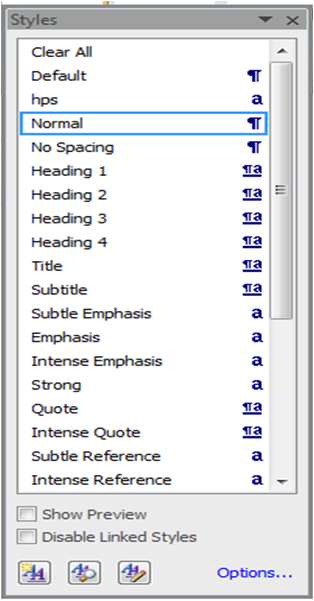
Kemudian letakkan kursor pada bagian
kata-kata yang akan anda masukkan kedalam daftar isi, (misalnya Kata
Pengantar, BAB 1 Pendahuluan, BAB 2 Isi dan Pembahasan, BAB 3 Penutup,
dst) letakkan kursor pada setiap awal kalimat tersebut (Anda lakukan hal
tersebut pada tiap halaman).
Misalnya pada halaman kata pengantar. Anda letakkan kursor pada awal kata “Kata Pengantar” kemudian pada kotak Styles klik Heading 1.
Maka kata pengantar tadi akan berubah warna menjadi warna biru.
Begitu anda lakukan pada setiap halaman. Misalnya lagi untuk BAB 1, BAB 2,
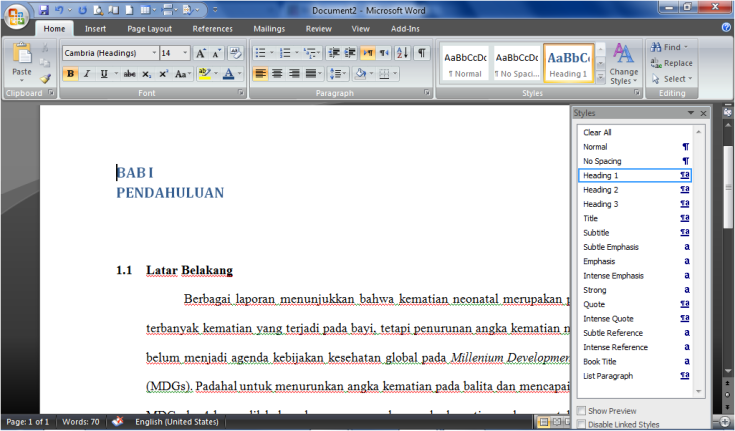
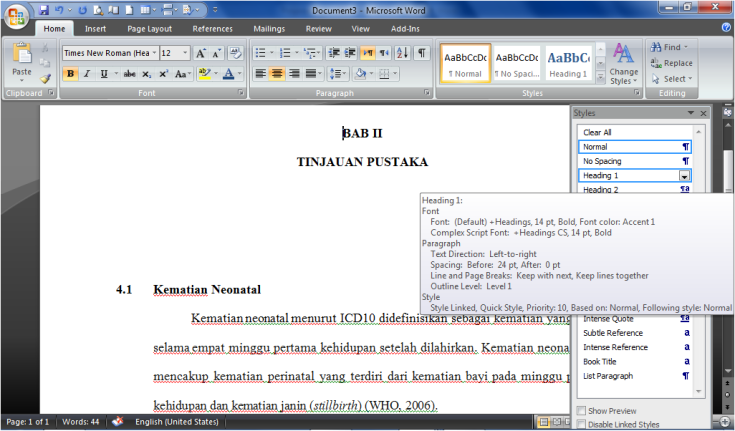
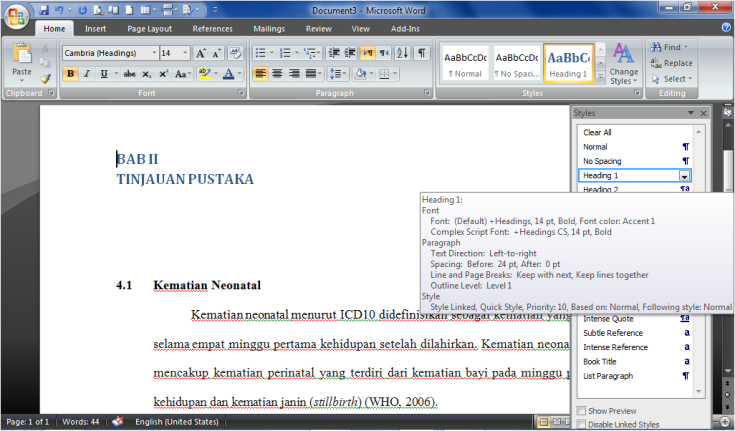
Adapun jika yang anda masukkan merupakan
sub/bagian dari BAB, misalnya bagian dari BAB 1 yaitu Latar Belakang,
Rumusan masalah, Tujuan, Manfaat, dll maka letakkan kursor pada kata
Latar Belakang, kemudian pada kotak Styles-nya klik Heading 2.
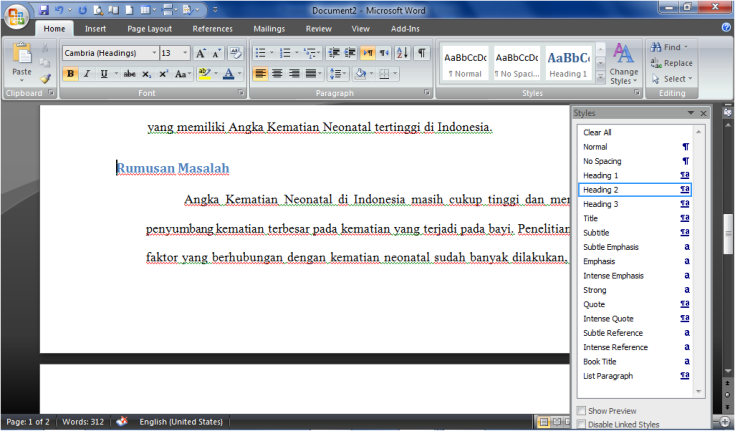
Dan jika merupakan anak bagian dari sub
BAB, Misalnya pada BAB 1, Pada sub Tujuan. memiliki sub sub Tujuan Umum
dan Tujuan Khusus, maka yang anda klik adalah Heading 3.
Maka seterusnya seperti itu, untuk bagian dari sub sub BAB tadi maka yang di klik adalah adalah Heading 4, dan seterusnya seperti itu.
Biasanya Sub Bab tersebut diberi nomor,
misalnya 1.1 Latar Belakang, 1.2 Rumusan Masalah 1.3 Pertanyaan
Penelitian, dst. Maka anda tinggal klik Numbering. Maka Latar Belakang tersebut menjadi seperti berikut.
Untuk mengubah format Number 1. menjadi 1.1 maka anda tinggal meng-klik bagian number tersebut dua kali.
Lalu langsung tuliskan 1.1 lalu tekan spasi. Maka number akan terbentuk.
Maka untuk bagian berikutnya pada BAB 1 ini, Anda tinggal meletakkan kursor pada sub bab tersebut lalu klik number, maka akan langsung muncul hasil seperti berikut:
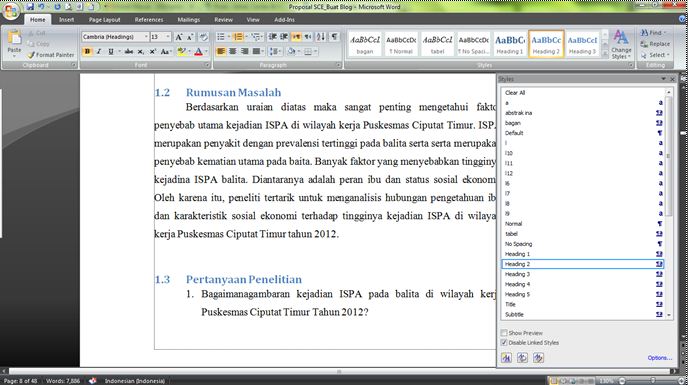
Selanjutnya, perlu diperhatikan beberapa hal berikut:
Dalam penulisan BAB 1 Pendahuluan. Agar
supaya dalam daftar isi mucul tulisannya BAB 1 Pendahuluan dalam satu
baris walaupun dalam penulisannya dalam dua baris, maka cara menulisnya
(setelah proses Heading):
(Misalnya BAB 1 Pendahuluan). Delete format enter yang ada sebelum kata pendahuluan sehingga kata BAB 1 Pendahuluan menjadi satu baris.
Setelah itu, letakkan kursor pada awal kata Pendahuan, lalu tekan Shift+enter. Maka Pendahuluan akan turun pada baris kedua, namun yang akan muncul di daftar isi nanti BAB 1 Pendahuluan pada satu baris.
Begitu juga untuk BAB 2 Isi dan Pembahasan, BAB 3 Penutup, harus dilakukan dengan cara tersebut.
Selanjutnya agar isi/materi dari
pendahuluan (misalnya), tidak terbawa ke dalam daftar isi, maka pastikan
tulisan bagian isi tersebut dalam kondisi normal bukan dalam format Heading.
Jika ternyata dalam format Heading, maka Anda tinggal klik normal. Karena jika dalam format Heading, maka semua isi/pembahasan tersebut akan masuk ke bagian daftar isi.
Lalu jika terjadi kesalahan misalnya BAB 1 Pendahuluan jadi satu halaman dengan bagian Daftar Isi,

Maka anda tinggal letakkan kursor pada awal kata BAB 1, lalu tekan Ctrl+Enter, maka BAB 1 tersebut akan langsung berpindah pada halaman berikutnya.
Control enter akan berfungsi untuk tetap menjadikan bagian kalimat yang tadi di Control enter tetap berada di awal halaman. Sehingga sebaiknya, setiap kalimat yang harus tetap berada di awal halaman sebaiknya menggunakan Ctrl enter untuk memindahkan ke halaman berikutnya.

Setelah semuanya selesai diberi format Heading, maka anda rapikan terlebih dahulu. Dengan menyamakan bentuk font misalnya Times New Roman, Colour Black.
Kemudian langkah berikutnya, letakkan
kursor pada halaman dimana anda akan meletakkan bagian daftar isi.
Misalnya pada halaman setelah Kata Pengantar. Tekan Ctrl enter dari akhir halaman kata pengantar sehingga terbentuk halaman kosong baru setelah kata pengantar.

Kemudian Anda klik menu References, klik submenu Table of Contents –> Automatic Table 1.
Maka Daftar Isi anda akan muncul beserta halamannya.
Kata Content tersebut bisa diganti menjadi Daftar Isi lalu kita pindahkan ke tengah.
Lalu jika anda telah mengedit kembali, misalnya menambahkan Content untuk daftar isi, menambah atau isi materi, sehingga terjadi perubahan halaman, maka anda tinggal meng-klik Up Date yang terdapat pada bagian atas Tabel of Content tersebut. Maka akan muncul tampilan berikut ini.
Update entire table dipilih apabila Anda telah meng-edit heading yaitu menambah, mengurangi atau memperbaiki materi, maka Anda harus pilih Update entire table.
Tapi, jika Anda tidak menambah atau mengurangi Heading,
tetapi hanya mengedit pembahasan (mengurangi atau menambah materi
pembahasan) artinya perubahan hanya terjadi pada nomor halaman, Anda
sebaiknya memilih Upadate page numbers only.
Karena, jika Anda memilih Update entire table, maka bentuk Daftar Isi Anda kembali harus diperbaiki akibat perubahan otomatis yang terjadi pada keseluruhan Daftar Isi.
Terus, kalau ternyata di bagian Daftar Isi yang muncul hanya Heading 1 sampai Heading 3, maka pilih kembali menu References, pilih Table of Contents.
Klik Insert Table of Contents…
Maka akan muncul kotak Table of Contents,
Awalnya biasanya ter-setting pada Show levels itu adalah 3.
Nah, jika Anda ingin menampilkan sampai Heading 4, maka Anda tinggal mengubahnya menjadi 4.
Maka, pada Daftar Isi Anda telah muncul sampai Heading-4.
Oh ia satu lagi terakhir, kalau Anda ingin pengaturan Heading Anda tidak berubah saat Heading di pilih (bentuk, size maupun colour hurufnya), maka silahkan lakukan cara berikut ini,
Pada menu Home, Anda akan menemukan format Heading, (sebenarnya Anda bisa langsung membuat heading dari menu ini, atau dari style seperti yang telah dijelaskan diawal).
Pertama untuk Heading 1, pilih Heading 1, kemudian Klik Kanan,
Maka akan muncul kotak berikut,
Kemudian pilih sesuai dengan keinginan Anda, Misalnya saya akan men-setting Heading 1 saya, Times New Roman, 12, Bold, Black, center, maka saya setting seperti berikut ini,
Maka, ketika Anda membuat Heading 1, tidak akan terjadi perubahan warna, bentuk, size pada hurufnya,
Seperti berikut ini, awalnya berbentuk normal,
Setelah dilakukan Heading 1, tidak terjadi perubahan pada hurufnya, hanya berubah menjadi Heading 1 saja,
Begitu juga untuk Heading 2, pilih Heading 2 lalu Klik Kanan, Modify,
Setting sesuai keinginan, Misalnya Saya pilih untuk Heading 2, Times New Roman, 12, Bold, Left,
Maka ketika Anda melakukan Heading 2, yang awalnya seperti berikut,
Bentuknya tetap sama seperti sebelumnya, namun sudah menjadi Heading 2,
Begitu juga Anda lakukan untuk Heading, 3, 4, dst,
Mudah kan (agak ribet dikit sich, hehe)
tapi teman-teman menjadi lebih cepat dan praktis, Teman-teman bisa
menggunakan waktu sisa untuk memperbaiki/memperkaya isi materinya.
4. DAFTAR TABEL DAN GAMBAR OTOMATIS
Berikut langkah-langkah yang dilakukan untuk membuat daftar gambar/daftar tabel secara otomatis.
1. Pilih gambar/tabel dengan mem-blok gambar lalu klik kanan insert caption untuk memberikan judul gambar/tabel.
2. Pada kotak dialog caption, berikan
nama pada gambar/tabel kemudian pilih label yang diinginkan dan posisi
dari caption. Kita dapat menambahkan label baru sesuai dengan keinginan
kita dengan meng-klik New Label.
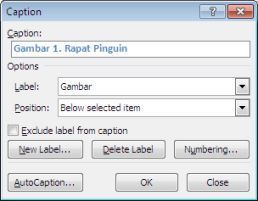
3. Lakukan pemberian caption untuk gambar/tabel lainnya dengan cara yang sama.
4. Untuk membuat daftar gambar/tabel,
tempatkan kursor pada halaman yang akan digunakan untuk membuat daftar
gambar/tabel, lalu pilih menu References–>Table of Figures.
5. Pada kotak dialog Table of Figures
lakukan pengaturan daftar gambar yang akan dibuat (nomor halaman,
alinea nomor halaman, hiperlink, dsb.) dan pilih label caption yang
akan digunakan (tabel/gamber/label lain) lalu klik OK.
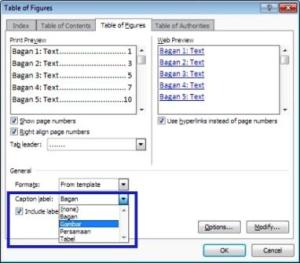
kotak dialog Table of Figureshttps://www.blogger.com/blogger.g?blogID=2856589282079163649#editor/target=post;postID=3927123485185399038;onPublishedMenu=allposts;onClosedMenu=allposts;postNum=0;src=link
6. Jika terjadi perubahan pada halaman,
judul gambar/tabel, atau perubahan-perubahan lain, lakukan penyesuaian
pada daftar gambar /tabel dengan mem-blok daftar gambar/tabel, lalu klik
kanan–>update field dan pilih jenis update yang akan dilakukan
(hanya nomor halaman/keseluruhan).
Pertama, setiap kalimat yang Anda kutip,
langsung Anda masukkan sumbernya, caranya yaitu letakkan kursor diujung
kalimat yang Anda kutip.
Kemudian klik Reference, Insert Citation, pilih Add New Source.
Maka akan muncul kotak Create Source.
Kemudian Anda tinggal memilih bentuk sumber yang Anda gunakan, Book, Report, Journal Article, dsb.
Misalnya saya memilih Laporan, maka isi kolom Author, Title, Year, Publisher, City.
Pada bagian Author di pilih Corporate Author, karena penyusun laporan tersebut adalah institusi bukan individu.
Setelah selesai maka akan muncul pada kursor yang Anda letakkan tadi berupa Innote,
Innote tersebut, bisa Anda delete jika Anda tidak menggunakan format referensi berupa Innote. Namun, referensi tersebut akan tetap dan akan tetap muncul pada Daftar Pustaka saat Anda memilih Bibliography di akhir cara ini.
Adapun jika referensi Anda berupa Jurnal, maka pilih Journal Article,
Kemudian, jika Author dari referensi Anda adalah individu, maka isi pada kolom Author. Gunakan ., (titik koma) untuk memisahkan Author yang lebih dari satu orang.
Setelah selesai maka akan Innote akan muncul kembali, Misalnya: (Asamoah, Moussa, Stafström, & Musinguzi, 2011),
Setelah selesai memasukkan semua sumber,
letakkan kursor pada bagian halaman untuk Daftar Pustaka, biasanya
dihalaman akhir setelah BAB 3 Penutup.
Klik Reference, Klik Bibiliography,
Kemudian pilih Bibiliography.
Maka akan muncul Daftar Pustaka tersebut sebagai berikut.
Selanjutnya Anda hanya tinggal merapikannya, misalnya saya ubah Bibliography menjadi DAFTAR PUSTAKA, memperbaiki Style tulisan (Times New Roman, 12, rata kiri kanan, spasi 2),
Biasanya bagian bawah lebih menjorok
kedalam, Anda tinggal blok Daftar Pustaka Anda dengan cara klik pada
bagian pojok kiri Daftar Pustaka pada tanda titik tiga,
Maka secara otomatis Daftar Pustaka Anda ter-blok semua,
Selanjutnya, Anda tinggal menggeser Indent (Hanging Indent) yang berada diatas tepatnya dibawah deretan menu. Misalnya saya geser seperti berikut,
Maka, Daftar Pustaka Anda berubah menjadi seperti berikut ini,
Anda juga bisa mengubah Style Daftar Pustaka sesuai dengan yang Anda inginkan,
Misalnya APA, Chicago, Harvard, dsb,
Jika setelah itu Anda memasukkan kembali sumber yang lain, Anda tinggal mengklik Update yang terdapat pada bagian atas tabel Daftar Pustaka tersebut.
Kemudian rapikan kembali Daftar Pustaka Anda.